Slik laster du opp iPhone/iPod/iPad-musikk til Google Music
Android som er en åpen kildekode-teknologi blir stadig viktigere for hver dag som går. Brukerbehovskurven skifter tydelig mot denne teknologien, og når det kommer til dagens situasjon er brukerne av Android langt flere sammenlignet med iOS som viser populariteten så vel som brukerengasjementet i denne forbindelse. Dette har tvunget både Google og Apple Inc. til å utvikle intraplattformprogramvare for fil- og datadeling av alle slag.
De fleste brukerne ønsker det overføre musikkfiler og underholdningsmedier fra en enhet til en annen, og av samme grunn skal det bemerkes at denne opplæringen lærer alle slike brukere å gjøre det nødvendige på den beste måten, slik at de kan bruke begge teknologiene side om side. Det skal også bemerkes at brukerne som bruker både Android- og iOS-telefoner også øker i antall, og av samme grunn er utviklingen i denne forbindelse tidens behov for begge plattformene, slik at brukerne kan fortsette å nyte beste tjenester samt slukke tørsten av både iOS og android.
Del 1. Synkroniser iPhone/iPod/iPad-musikk med iTunes, og last deretter opp til Google Music
Dette er en todelt prosess som en bruker må følge for å sikre at innholdet overføres til riktig plattform uten problemer. For det første må brukeren synkronisere iDevice med iTunes og deretter synkronisere iTunes med Google-musikken. Følgende er en prosess som skal følges:
1. Koble iPhone til PC-en via USB-kabelen.
2. Start iTunes og klikk på Enhet ikonet øverst til venstre i iTunes.
3. Plukke ut musikk eller annen medietype fra venstre sidefelt som du vil synkronisere.
4. Innenfor iTunes-alternativene må brukeren også sørge for at det aktuelle alternativet som er uthevet er valgt. Dette vinduet dukker opp så snart synkroniseringen starter. Hvis du velger dette alternativet og trykker OK, vil du sørge for at den første delen av prosessen fullføres.
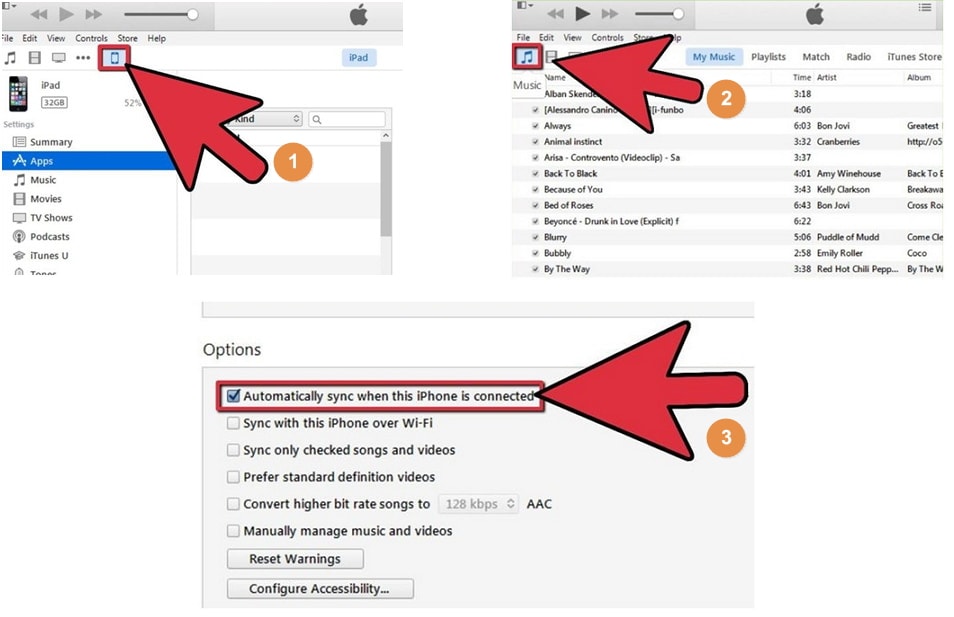
5. Brukeren må besøke music.google.com for å forsikre deg om at Google Music-applikasjonen for datamaskinen er lastet ned.
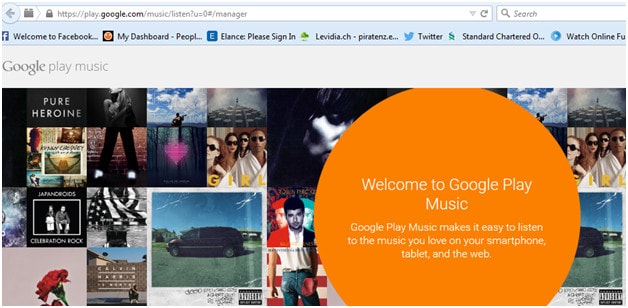
6. Brukeren må følge instruksjonene og godta vilkårene og betingelsene for å sikre at applikasjonen blir lastet ned. Start den deretter.
7. Når det er gjort, må brukeren sørge for at alternativet ‘Last opp sanger lagt til iTunes automatisk’ er merket av, slik at musikken som ble synkronisert med iTunes i den første delen, deretter synkroniseres med Google-musikken.

8. Brukeren må nå laste ned Google Play Musikk fra Google Play Store.
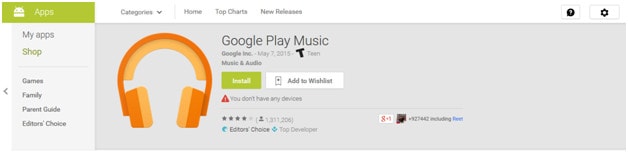
9. Når applikasjonen er lastet ned til Android-telefonen, må brukeren trykke på den slik at den åpnes. Alternativet ‘All musikk’ skal velges fra rullegardinmenyen og alternativet ‘Mitt bibliotek’ skal velges fra venstre panel. Dette vil sørge for at all musikken som er synkronisert med Google Music vises.
10. Spillelisten eller musikken som skal lagres på enheten kan administreres ved å klikke på det relevante ikonet øverst til høyre på den, og dette fullfører prosessen i sin helhet. Hvis brukeren ønsker å streame musikken, er det ikke nødvendig å beholde spillelisten på enheten, men hvis brukeren vil forsikre seg om at musikken også nytes mens du er på farten så vel som offline, bør dette alternativet absolutt følges:
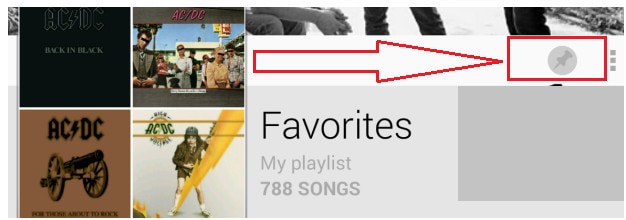
Del 2. Overfør musikk direkte på iPod/iPad/iPhone til Android-enhet med DrFoneTool – Telefonbehandling (iOS)
Det er ingen ord for å beskrive det fantastiske til DrFoneTool – Phone Manager (iOS), programvaren som er utviklet av Wondershare for å sikre at de forskjellige funksjonalitetene utføres mellom forskjellige plattformer. Det hjelper ikke bare iOS-brukerne, men også Android-brukerne med å sørge for at det blir gjort det beste med dem når det gjelder fil- og datadeling, men de nyter også programvareplattformene som er bygget av de respektive selskapene. Det er et flott tilkoblingsprogram, og av samme grunn er det rangert høyt av brukerne, noe som viser dens popularitet og bryr seg om kundene. Følgende er prosessen som også besvarer spørsmålet i overskriften.

DrFoneTool – Telefonbehandling (iOS)
Overfør musikk fra iPhone til Android uten iTunes
- Overfør, administrer, eksporter/importer musikk, bilder, videoer, kontakter, SMS, apper osv.
- Sikkerhetskopier musikk, bilder, videoer, kontakter, SMS, apper osv. til datamaskinen og gjenopprett dem enkelt.
- Overfør musikk, bilder, videoer, kontakter, meldinger osv. fra en smarttelefon til en annen.
- Overfør mediefiler mellom iOS-enheter og iTunes.
- Fullt kompatibel med iOS 7, iOS 8, iOS 9, iOS 10, iOS 11 og iPod.
Trinn 1 Last ned, installer og start DrFoneTool på datamaskinen din og velg ‘Telefonbehandling’ fra alle funksjonene. Koble deretter iPhone/iPad til datamaskinen med en USB-kabel.

Trinn 2Gå til Musikk-fanen på DrFoneTool. Her kan du administrere og overføre alle lydfiler, inkludert musikk, podcast osv.

Trinn 3 Koble Android-telefonen til datamaskinen samtidig. Klikk deretter på Eksporter-knappen, og du vil se alternativet Eksporter til enhet. Den støtter å eksportere musikken til mål-iPhone- og Android-enheter.

Bonusfunksjon: Overfør musikk fra enhet til iTunes med DrFoneTool – Telefonbehandling (iOS)
DrFoneTool – Phone Manager (iOS) gjør det fortsatt mulig å overføre musikk fra iDevice/Android-enheten til iTunes. Bare gå til musikk, og velg musikken fra enheten din og klikk deretter Eksporter > Eksporter til iTunes.
Siste artikler

